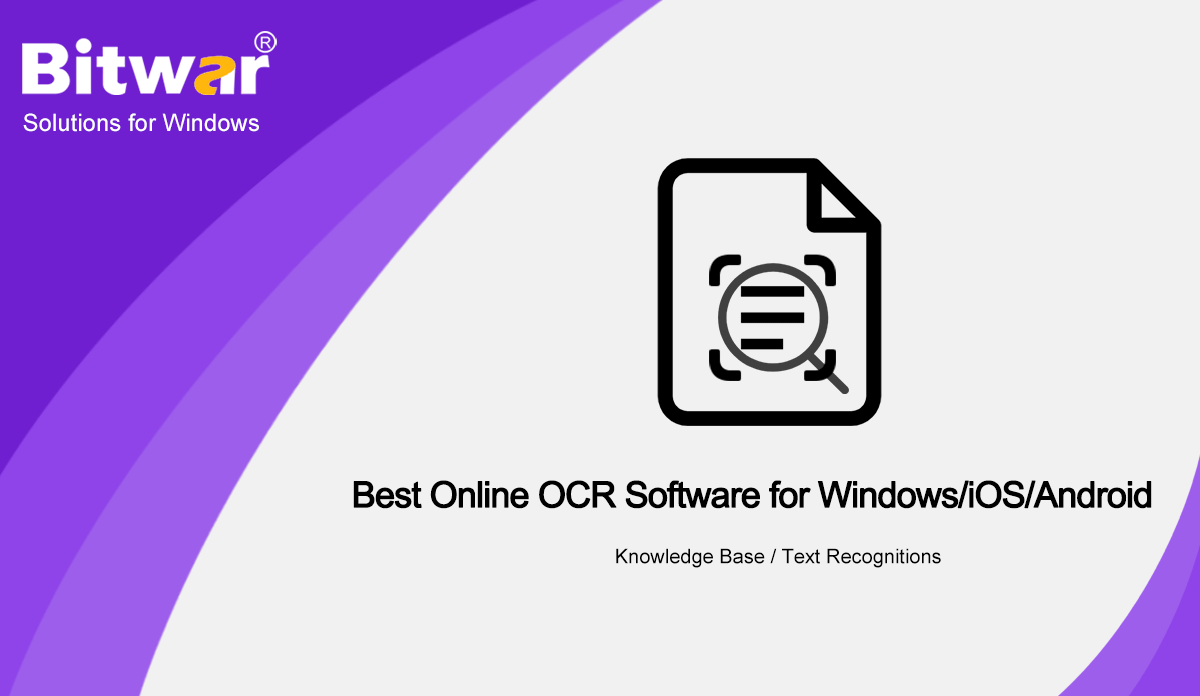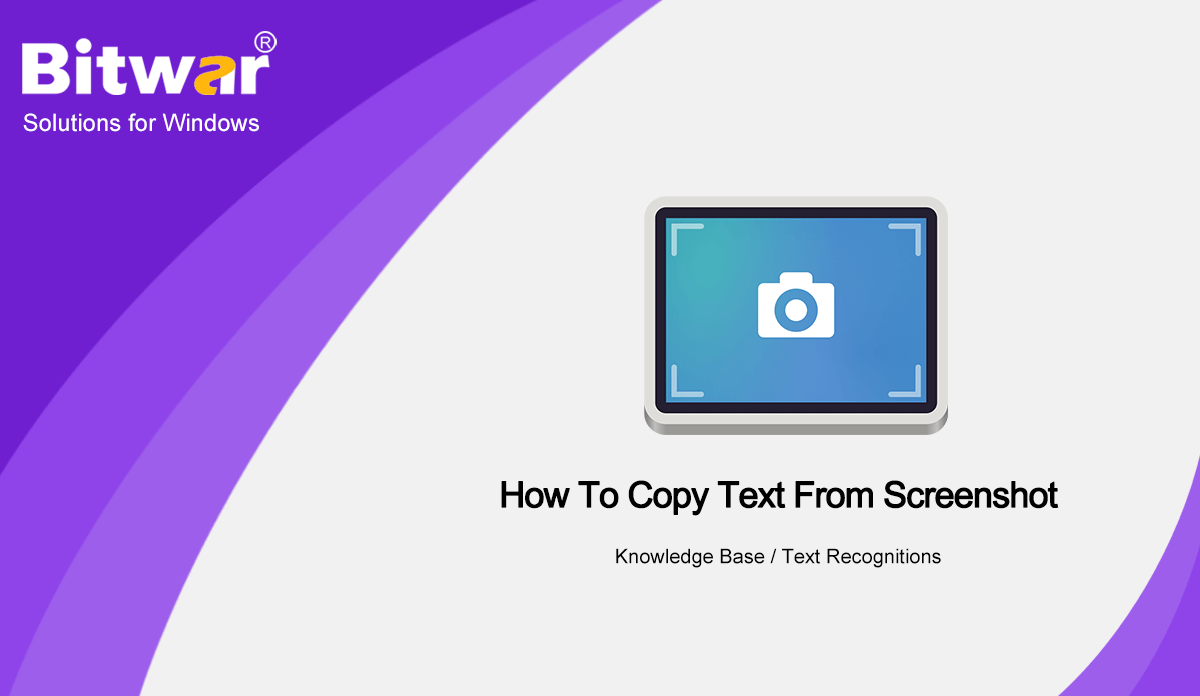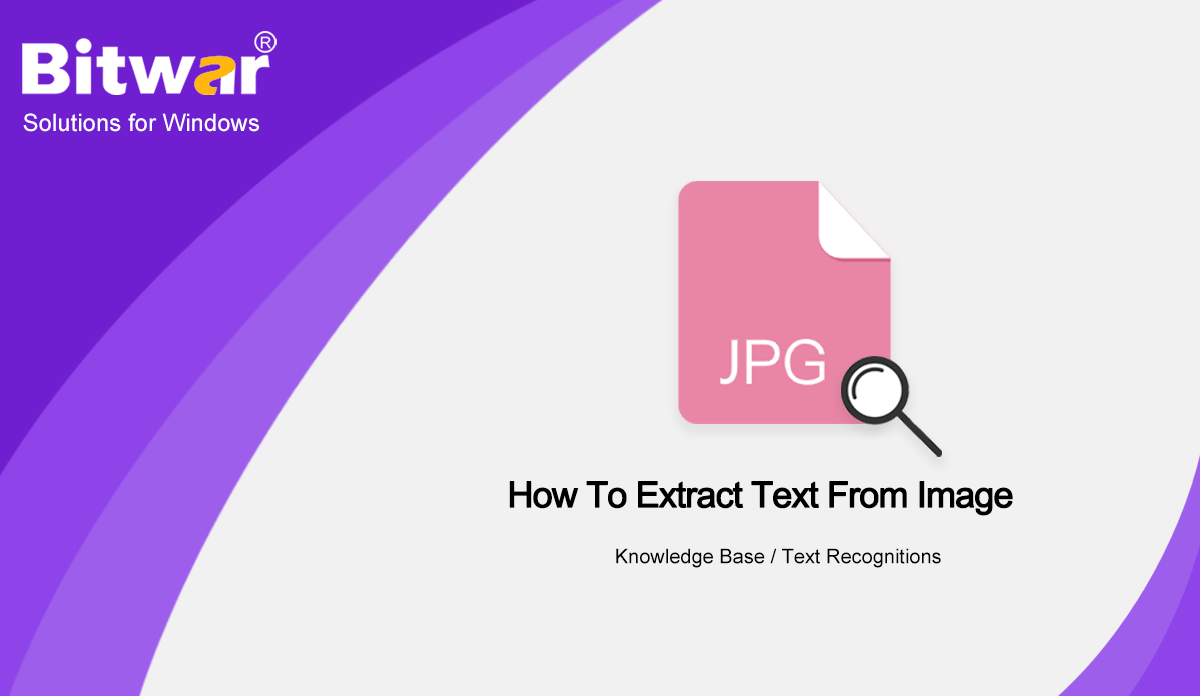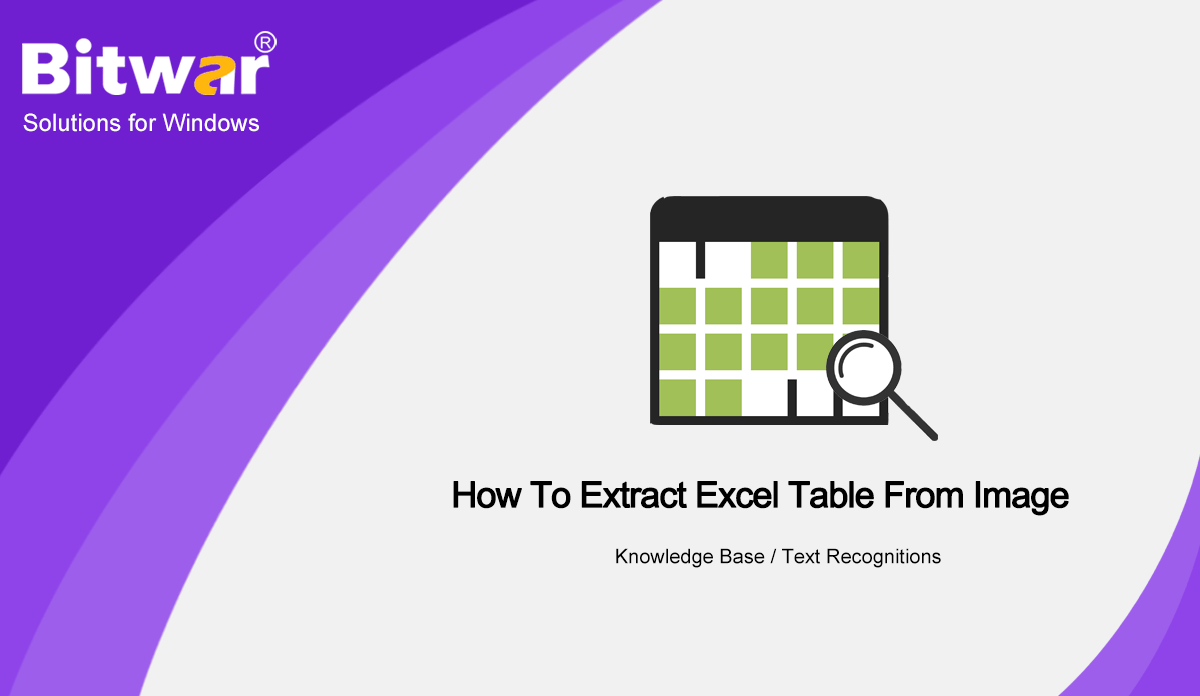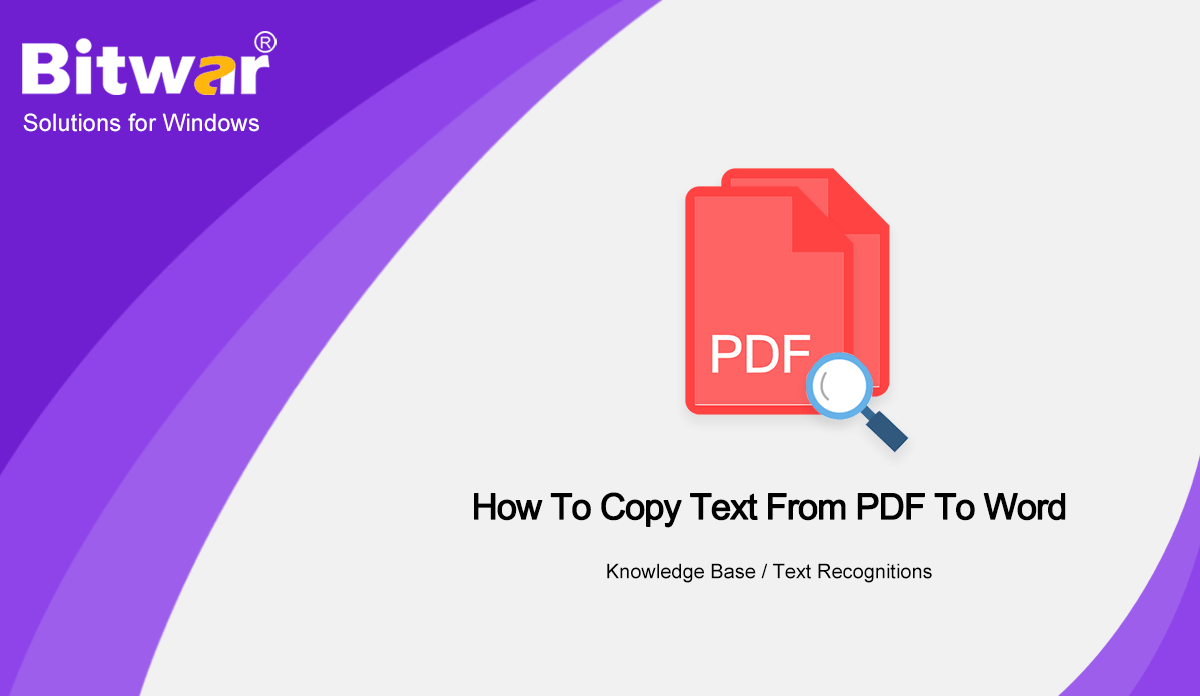- Ubicación:
- Casa >
- Base de conocimientos >
- Text Recognitions
 Recuperación de datos de Windows
Recuperación de datos de Windows Recuperación de datos de Windows
Recuperación de datos de Windows Recuperación de datos de Mac
Recuperación de datos de Mac Recuperación de datos del disco duro
Recuperación de datos del disco duro Recuperación de datos USB
Recuperación de datos USB Recuperación de dispositivos externos
Recuperación de dispositivos externos Recuperación de datos de iPhone
Recuperación de datos de iPhone Herramientas de reparación de archivos
Herramientas de reparación de archivos Recuperación de datos de la tarjeta de memoria
Recuperación de datos de la tarjeta de memoria Posada Tecnológica
Posada Tecnológica Conversiones de archivos
Conversiones de archivos Edición de imágenes con IA
Edición de imágenes con IA Reconocimiento de texto
Reconocimiento de texto- El mejor software de OCR en línea en Windows / iOS / Android
Resumen: El texto a continuación presentará algunas de las herramientas útiles de OCR del mejor escáner de texto Bitwar Software de OCR en línea en Internet. WIN VERSION APP STORE Bitwar Text Scanner es el mejor y más reciente software de OCR para sistemas Windows, iOS y Android, que es la herramienta de OCR más poderosa que los usuarios pueden usar cuando se trata de reconocimiento de texto. El escáner de texto permite al usuario copiar texto de PDF, imágenes y capturas de pantalla. Además, también ayuda a los usuarios a extraer tablas de Excel de archivos de imágenes. Por lo tanto, podemos obtener más información sobre las herramientas de OCR en el Escáner de texto a continuación. Busque más otros tutoriales de OCR: Cómo copiar texto de PDF a Word Software de OCR en línea Hay algunas herramientas de OCR convenientes y útiles en el Escáner de texto, como las siguientes: 1. Imágenes OCR 2. Captura de pantalla OCR 3. Tabla OCR 4. Escáner / Conversiones de OCR de cámara digital Todas las herramientas de OCR anteriores pueden proporcionar diferentes tipos de conversiones de OCR para ayudar a los usuarios de diferentes formatos de archivo en diferentes dispositivos. 1. Extraiga texto de PDF. 2. Extraiga texto de la imagen. 3. Extraiga el texto de la captura de pantalla. 4. Extraiga Excel de la imagen. 5. Escanee el texto de la cámara o el escáner. OCR usando Bitwar Text ...
2020-10-19
- Cómo copiar texto de una captura de pantalla
Resumen: ¡Aprenda a copiar texto de una captura de pantalla usando Bitwar Text Scanner! TIENDA DE APLICACIONES WIN VERSION Muchas imágenes vienen en la captura de pantalla, incluidos nuestros teléfonos y computadoras. La mayoría de los usuarios toman capturas de pantalla para compartirlas directamente con otros usuarios en las redes sociales, pero a veces puede resultar incómodo cuando los usuarios necesitan copiar o extraer texto de la captura de pantalla en los dispositivos. Conozca más: Cómo extraer una tabla de Excel a partir de una imagen. Existe una forma alternativa de ayudar a los usuarios a copiar texto de la captura de pantalla mediante el reconocimiento de texto OCR. ¡Es un software que puede ayudar a los usuarios a convertir capturas de pantalla en formato de texto fácilmente! Por lo tanto, siga los pasos a continuación sobre cómo extraer texto de la captura de pantalla utilizando Text Scanner. Cómo copiar texto de una captura de pantalla con el escáner de texto OCR No muchos usuarios saben que OCR es una herramienta muy confiable y útil que puede ayudar a los usuarios cuando se trata de extraer palabras de una captura de pantalla. Paso 1: Abra el archivo de captura de pantalla y Bitwar Text Scanner al mismo tiempo. Paso 2: Elija la herramienta Screenshot OCR y dibuje el cuadro de texto para capturar el texto de la imagen de captura de pantalla. Paso 3: Después de terminar de dibujar el cuadro de texto, la herramienta OCR convertirá la captura de pantalla a formato de texto. Paso 4: Elija Copiar ...
2020-10-16
- Cómo extraer texto de una imagen
Resumen: Todos los usuarios pueden seguir el artículo a continuación para aprender cómo extraer texto de una imagen con la ayuda de Bitwar Text Scanner. WIN VERSION APP STORE Muchas veces los usuarios necesitan copiar texto de una imagen pero no están seguros de cómo hacerlo. Además, es difícil para los usuarios extraer texto de una imagen, que la mayoría de los usuarios prefieren escribir manualmente en el documento de Word. Otro tutorial de OCR: Cómo copiar texto de PDF a Word No se preocupe, ya que les mostraremos a los usuarios la mejor manera de extraer texto de imágenes sin escribir y los pasos complicados, que son mediante el escáner de texto OCR. Extraer texto de una imagen mediante el escáner de texto La solución más eficaz para copiar texto de una foto es la tecnología OCR, en la que los usuarios agregan el archivo de imagen y convierten la imagen en texto o palabra. Paso 1: Inicie Bitwar Text Scanner y elija la herramienta Image OCR. Paso 2: haga clic en Agregar imágenes para insertar el archivo de imagen en el software. Paso 3: toca Iniciar OCR y aparecerán los resultados. Paso 4: los usuarios pueden copiar el texto a otros documentos de archivo y hacer clic en Comparar para obtener una vista previa de los resultados con el texto original de la imagen. ¡Resumir! Los usuarios pueden extraer texto de diferentes imágenes ...
2020-10-15
- Cómo extraer una tabla de Excel de la imagen
Resumen: El artículo permitirá a los usuarios saber cómo extraer una imagen de formulario de tabla de Excel utilizando Bitwar Text Scanner. WIN VERSION APP STORE La mayoría de los usuarios recibirán una hoja de cálculo de Excel o una tabla en un archivo de imagen en línea, y puede llevar mucho tiempo para algunos usuarios extraer la tabla de Excel de la imagen. La mayoría de los usuarios usarán PDF Converter para convertir la imagen a PDF y PDF a Excel para editarla. Más información aquí: Cómo copiar texto de PDF a Word Mientras que para los otros usuarios que no tienen un convertidor de PDF en su sistema informático, mostraremos la otra forma alternativa de extraer una tabla de Excel de una imagen utilizando el Escáner de texto. Extraer tabla de Excel con OCR El reconocimiento de texto OCR es una de las herramientas más rápidas de Internet que puede convertir imágenes en forma de palabra o texto. Entonces, cuando se trata de una hoja de cálculo o una tabla de Excel, funciona de la misma manera. Paso 1: Abra Bitwar Text Scanner y elija la herramienta Table OCR. Paso 2: haga clic en Agregar imagen para cargar el archivo de imagen en la herramienta OCR. Paso 3: haga clic en Iniciar OCR para iniciar la conversión. Paso 4: cuando el OCR esté completo, ...
2020-10-14
- Cómo copiar texto de PDF a Word
Resumen: ¡El tutorial permitirá a los usuarios aprender a copiar texto de PDF a Word con la ayuda de Bitwar Text Scanner! GANAR VERSIÓN Como todo el mundo sabe que el contenido del archivo PDF no se puede editar o cambiar debido al formato del archivo, por lo tanto, muchos usuarios intentarán copiar el texto del archivo utilizando PDF Converter para convertir el PDF a formato Word. Busque más: ¿Cómo copiar texto de un libro electrónico? ¡Pero no es necesario convertir el PDF a Word porque hay formas alternativas de copiar texto de PDF que utilizan Acrobat Reader Dc o el escáner de texto OCR! Método 1: Adobe Reader Dc en Mac / Windows Parte 1: Acrobat Reader Dc en Mac / Windows Adobe desarrolla Acrobat Reader Dc para proporcionar múltiples herramientas PDF para que los usuarios de PDF editen archivos PDF de manera más fácil y eficiente. Por lo tanto, los usuarios pueden usar el software para extraer texto de PDF, pero el precio de la licencia del software es bastante alto. Paso 1: Inicie el software de Adobe y seleccione Seleccionar herramienta. Paso 2: Resalte el texto del PDF que debe copiarse. Paso 3: toca Editar y elige Copiar o presiona Ctrl + C / (Comando + ...
2020-10-13